Mac 版 Numbers 使用手冊

在 Mac 上的 Numbers 中錄製音訊
你可直接在試算表上錄製音訊。例如,如你打算傳送試算表給其他人,你可以針對複雜的圖表錄製一段説明,可在他們檢視的過程中提供幫助。
如要了解如何將現有的音訊檔案加至試算表,請參閲:在 Mac 上的 Numbers 中加入影片和音訊。
錄製音訊
按一下工具列中的
 ,然後選擇「錄音」。
,然後選擇「錄音」。附註:錄製完成後,你可以將錄製的內容插入試算表中的任何位置。
如要開始錄製,請按一下
 ;如要停止錄製,請按一下
;如要停止錄製,請按一下  。
。如要從特定一點重新錄製,請將指標放置在錄製的內容上,向左或向右輕掃以放置黑線(或拖移捲軸),然後按一下
 。
。錄製時,你可以繼續編輯試算表。
如要試聽錄製的內容,請按一下「試聽」。如要停止音訊,請按一下「暫停」。
如要從特定一點播放,請將指標放置在錄製的內容上,向左或向右輕掃以放置黑線(或拖移捲軸),然後按一下「試聽」。
如要停止音訊,請按一下「暫停」。
如要編輯錄製項目,請按一下「編輯」,然後執行下列任何一項操作:
重新錄製片段:拖移藍色控點來選取片段。按一下
 來錄製該片段。
來錄製該片段。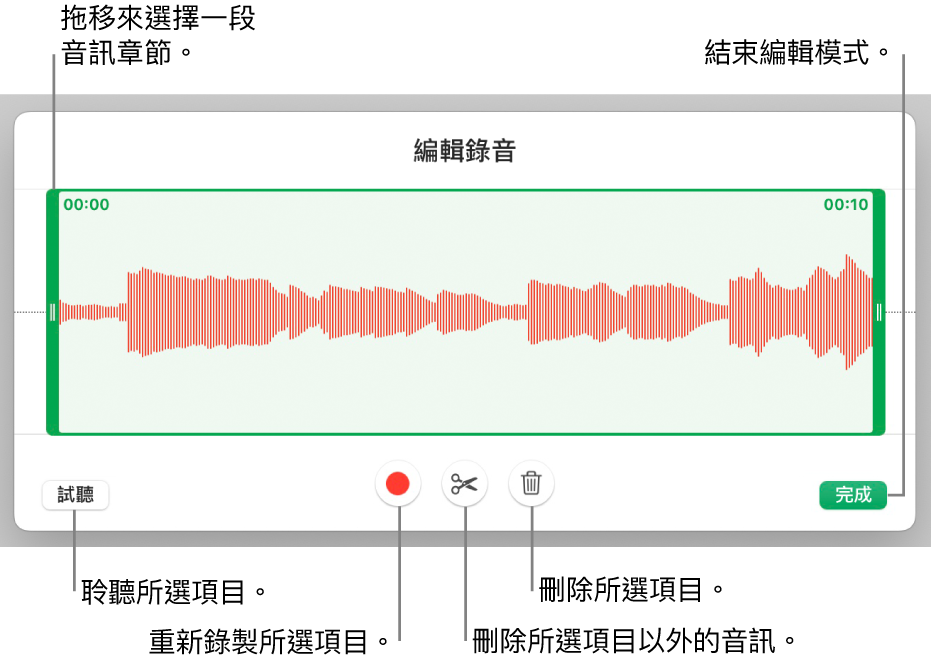
裁剪:拖移藍色控點來標示你要保留的片段。按一下
 來刪除控點以外的所有內容。
來刪除控點以外的所有內容。刪除整個或部份錄製內容:拖移藍色控點來標示你要刪除的片段。按一下
 來刪除控點之內的所有內容。
來刪除控點之內的所有內容。
當你完成編輯後,請按一下「完成」。
在要加入錄製內容的工作表上,按一下「插入」或「儲存」,然後將拖移
 來將音訊放置在試算表中的任何位置。
來將音訊放置在試算表中的任何位置。
如要播放試算表中的錄製內容,請按一下 ![]() 。
。
如要在你加入到試算表之後編輯錄製的內容,請按一下來選取它,然後按一下「格式」![]() 側邊欄中「音訊」分頁的「編輯錄音」。如要刪除錄製內容,請按一下來將其選取,然後按下「刪除」。
側邊欄中「音訊」分頁的「編輯錄音」。如要刪除錄製內容,請按一下來將其選取,然後按下「刪除」。
你也可以將錄製項目作為音訊檔案與他人分享。按住 Control 鍵並按一下錄製項目,選擇「分享錄音」然後選擇傳送方式。
如要同時處理多個影片或音訊物件,請在按一下物件時按住 Shift 鍵。
你可設定 Numbers 以最佳化加入試算表中的影片和影像之格式與品質。